Data / Booking – Gestión de reservas
El módulo Data / Booking es tu archivo central de operaciones. Desde aquí podés visualizar todas las reservas realizadas en tu web, filtrarlas, personalizar la vista y exportar la información para tu control interno.
Información disponible
Cada reserva queda registrada con datos clave:
- Fecha de creación.
- Referencia de reserva (sistema).
- Referencia de reserva de la agencia (si la usás en tu gestión interna).
- Persona de contacto.
- Número de facturación.
- Estado de la reserva (activa, cancelada, pendiente).
- Servicios contratados / cancelados.
- Fecha de ingreso de gastos.
- Usuario que generó la reserva.
👉 Esto te da una trazabilidad completa, para saber quién, cuándo y cómo se generó cada operación.
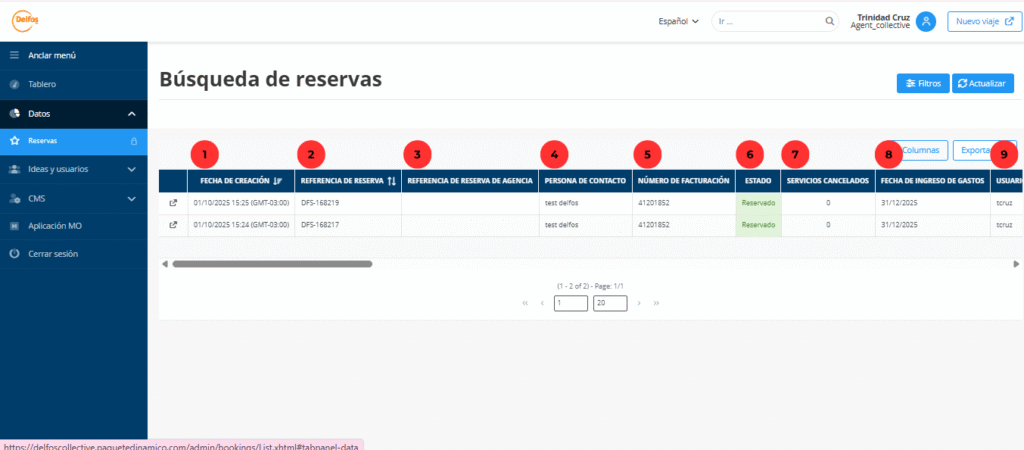
Filtros rápidos
En la parte superior derecha podés usar la función Filtros, que te permite hacer búsquedas específicas por:
- Fecha.
- Localizador.
- Nombre del pasajero.
- Tipo de servicio (paquete, hotel, vuelo, ticket, traslado).
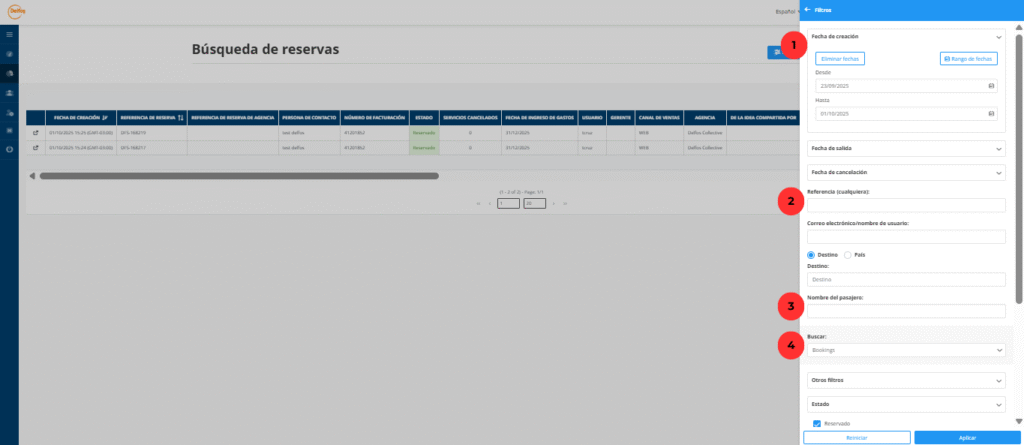
Personalización de columnas
Con la opción Columnas podés elegir qué datos mostrar en pantalla:
- Activar/desactivar columnas según lo que necesites ver.
- Organizar la vista de manera práctica, sin sobrecargar de información innecesaria.
👉 Esto es ideal cuando querés enfocarte solo en un criterio (ejemplo: comparar estados de reservas, revisar facturación o chequear servicios cancelados).
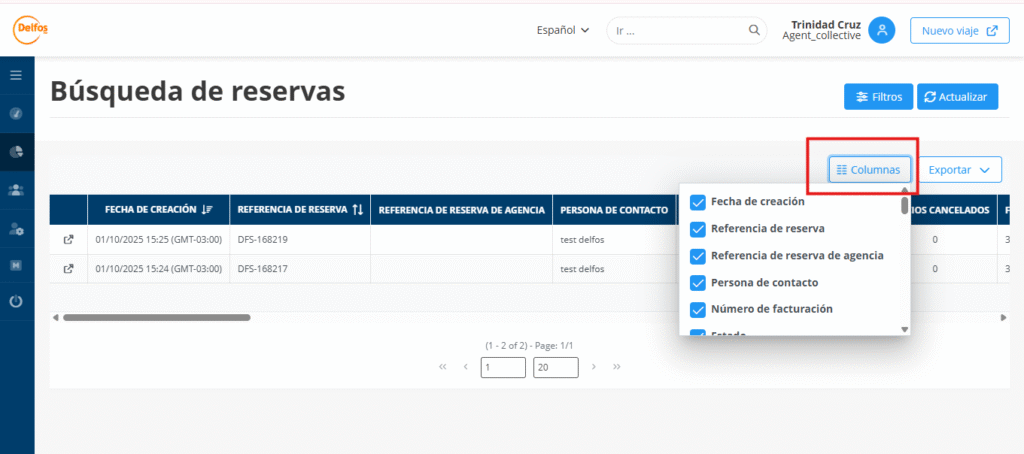
Exportación de planillas
Toda la información se puede exportar en Excel directamente desde el módulo.
- Esto permite llevar un control paralelo en tus propias planillas internas.
- Podés guardarlas como respaldo o usarlas para reportes y análisis de gestión.
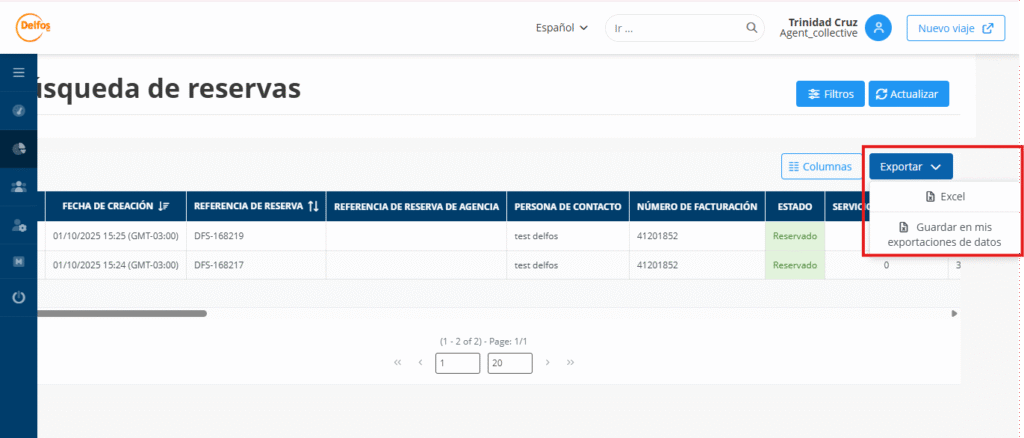
Cancelación de reservas
Dentro de Data / Booking también podés gestionar cancelaciones de reservas. Este proceso depende del proveedor y de las condiciones específicas de cada servicio. Cuando indiques que el servicio está cancelado, se abrirá una ventana con dos opciones:
- Ingresar al detalle de la reserva
- Hacé clic en la Referencia de reserva para ver toda la información: proveedor, política de cancelación y datos del pasajero.
- Cancelar la reserva
- Dentro de la reserva, seleccioná la opción Cancelar.
- Se abrirá una ventana emergente que muestra:
- El gasto neto de cancelación (si corresponde, según el proveedor).
- La opción de enviar notificación al pasajero.
- Enviar la notificación
- Si activás la casilla “Enviar email notificando la cancelación”, el sistema enviará automáticamente un correo al contacto de la reserva informando que fue cancelada.
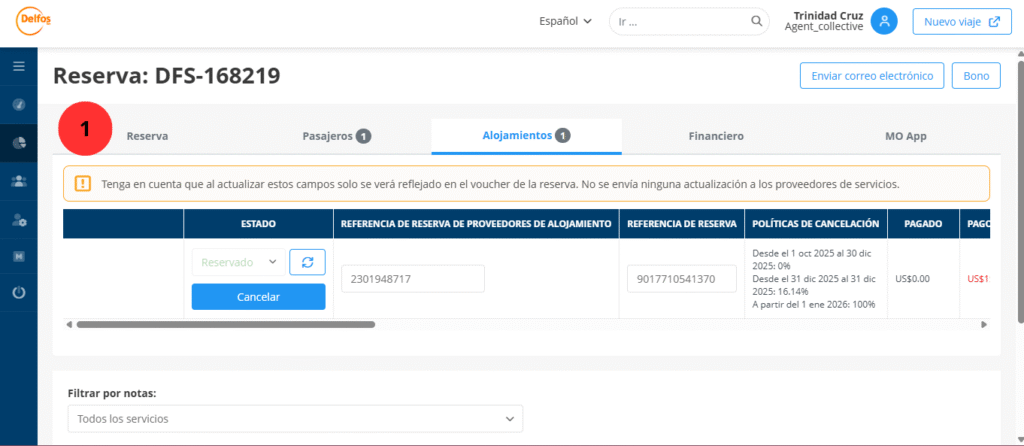
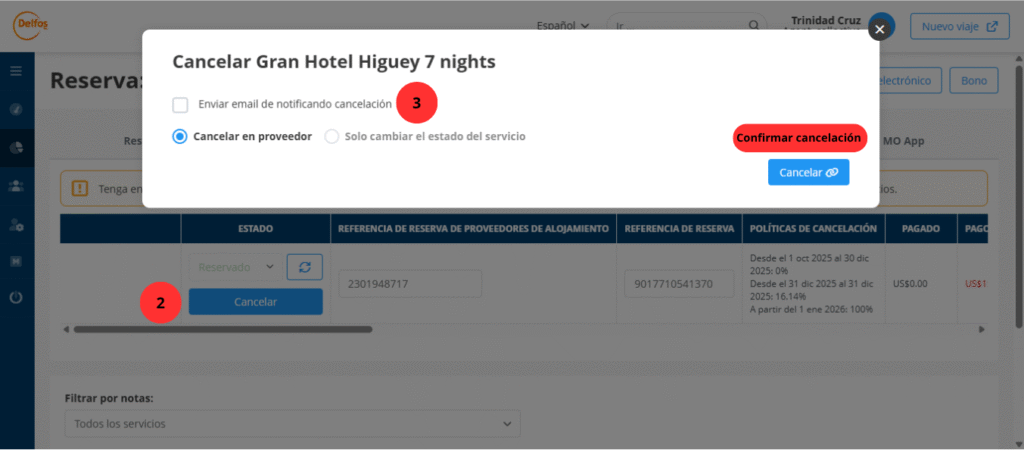
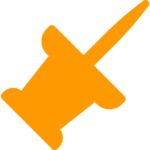
En resumen:
Data / Booking no es solo un listado de reservas. Es tu herramienta para ordenar, analizar y respaldar todas las operaciones que pasan por tu Marca Blanca.